
Opgradering af din stationære pc's grafikkort kan give dit spil et ret stort løft. Det er også en ret let ting at gøre. Faktisk er den sværeste del at vælge det rigtige kort rigtige kort i første omgang.
Dit primære valg inden for grafikkort er mellem de to største producenter af grafikchipsæt - Nvidia og AMD. Når du har indsnævret det, finder du ud af, at der er mange kortproducenter, der laver forskellige kort baseret på et af disse chipsæt. I sidste ende er der hundredvis af tilpassede modeller tilgængelige på markedet. Du skal også kontrollere nogle grundlæggende kompatibilitetsproblemer med din pc. Har dit bundkort den rigtige type slot til et moderne grafikkort? Vil det kort, du ønsker, passe ind i din sag? Kan din strømforsyning håndtere et kort med højere strømbehov?
Deltag i os, når vi går igennem med at finde ud af disse ting, indsnævre dine kortvalg og derefter fysisk installere dit nye kort.
Bemærk : Selvom AMD fremstiller både CPU'er og grafikkort, kan du bruge grafikkort baseret på et af de største chipsæt på den CPU, du kører. Med andre ord kan du køre et NVIDIA-kort helt fint på en pc med en AMD-CPU.
Trin et: Kontroller, om der er grundlæggende kompatibilitet
Før du handler efter et nyt grafikkort, skal du begrænse parametrene for din søgning til de kort, som dit system rent faktisk kan køre. Dette er ikke så stor en aftale, som du måske tror. Hvis din computer har et gratis PCI-Express (PCI-E) -stik og en anstændig strømforsyning, kan den sandsynligvis køre hovedparten af moderne grafikkort. Lad os starte med det, hvorfor gør vi ikke?
Sørg for, at dit bundkort har den rigtige slags slot

Dagens grafikkort bruger alle PCI-E-standarden til tilslutning til din computers bundkort. Denne standardport giver hurtig adgang til din pc's processor og RAM, og dens placering på kortet giver let adgang til bagsiden af kabinettet, så du kan tilslutte en eller flere skærme direkte til selve kortet.
RELATEREDE: Hvorfor er PCI Express-porte på mit bundkort forskellige størrelser? x16, x8, x4 og x1 forklaret
Næsten alle moderne grafikkort kræver en PCI-E x16-slot, og næsten alle bundkort, der overhovedet har PCI-E-slots i fuld størrelse, vil have en. Hvis du kun har en x8-speed slot, fungerer det også, selvom ydeevne på de mest intense spil måske er lidt begrænset. Den vigtige del er, at du har brug for en plads i fuld størrelse og ikke en, der er designet til mindre x1-, x2- eller x4-kort.
Den anden ting at huske på er, at mange af de kraftigere grafikkort er brede nok til, at de optager pladsen til to slots. Hvis du allerede har tilsluttet en anden type kort ved siden af det slot, du bruger til dit grafikkort, skal du tage pladsbegrænsningen i betragtning.
Sørg for, at kortet passer i din sag

De fleste tårnkasser i fuld størrelse kan rumme selv de største grafikkort. Hvis du har en mindre sag (som et mellemtårn eller en kompakt), har du færre valg.
Der er to primære problemer her: kortbredde og kortlængde.
Mange af de stærkere grafikkort er bred nok til, at de optager pladsen til to slots. Hvis du allerede har tilsluttet en anden type kort ved siden af det slot, du bruger til dit grafikkort, skal du tage pladsbegrænsningen i betragtning.
Det mere tornede problem er kortlængden. Mens kort og mellemklasse kort generelt er korte nok til at passe i de fleste tilfælde, har mere kraftfulde kort tendens til at være meget længere. Og i nogle tilfælde kan din ledige plads muligvis begrænses yderligere af, hvor harddiske er installeret, hvor kabler tilsluttes dit bundkort, og hvordan strømkabler køres.
Også nogle meget små pc-sager kan begrænse højden på det kort, du kan bruge.
Den nemmeste måde at håndtere alt dette på er at åbne din sag og måle den plads, du har til rådighed. Når du køber kort online, skal specifikationerne angive kortets mål.

Der er også en faktor til at overveje: kortets strømindgange. Mid- og high-end-kort kræver en dedikeret elektrisk forbindelse til computerens strømforsyning. Stikket til dette kabel er enten øverst på kortet eller i enden af det (siden modsat skærmforbindelserne). Du har normalt brug for en ekstra halv tomme plads til dette stik ud over dimensionerne på selve kortet.
Og når man taler om magt ...
Sørg for, at din strømforsyning kan håndtere kortets strømkrav

Du skal bruge tilstrækkelig strøm fra strømforsyningsenheden til at føde det nye grafikkort ud over alle dine nuværende computerkomponenter.
Det meste af tiden er dette ikke et problem - en relativt billig 600-watt strømforsyning kan håndtere alt undtagen det mest strøm-sultne grafikkort plus alle standard pc-komponenter. Men hvis du opgraderer en billig eller kompakt desktop (eller en pc, der ikke er en gaming, virkelig), skal du kontrollere din strømforsyning.
Specifikationer for grafikkort viser deres estimerede effektforbrug (eller forbrug) i watt. Sørg for, at din strømforsyning har mindst så meget tilgængelig (med en 30-40w sikkerhedsmargen), inden du foretager dit endelige valg. Hvis det ikke gør det, skal du vælge et mindre magtfuldt kort eller opgradere din strømforsyning på samme tid.
Hvis du ikke er sikker på, hvor meget dine andre computerkomponenter optager, brug denne praktiske online regnemaskine . Find strømforsyningen til andre komponenter, tilføj dem alle sammen, og se om der er nok tilbage i strømforsyningen til komfortabelt at betjene dit nye kort.
Hvis din nuværende PSU ikke kan få strøm til det ønskede kort, og du ikke kan opgradere strømforsyningen, skal du vælge et mindre kraftigt kort.
Den anden ting, du skal kontrollere, er, om du har et ledigt strømkabel af den rigtige type. Nogle kort med lav effekt kan køre fra den strøm, der leveres af bundkortet alene, men de fleste kort har brug for en separat indgang lige fra strømforsyningen.
Tjek specifikationerne på det kort, du vælger. Hvis kortet har brug for en separat indgang, kræver det enten et 6-bens eller 8-bens stik. Nogle mere kraftfulde kort kræver endda flere forbindelser. Sørg for, at din strømforsyning har de rigtige kabler og stiktyper til det ønskede kort. På mange moderne strømforsyninger er disse stik endda mærket PCI-E.
Hvis du ikke ser de rigtige stik, men din strømforsyning ellers er kraftig nok til dit kort, kan du muligvis finde adaptere (som disse 6-pin til 8-pin adaptere ). Der er også splitters (som disse, der kan opdel et enkelt 8-bens stik i to 6- eller 8-bens stik ).
Sørg for, at du kan slutte et kort til din skærm
Naturligvis skal du bruge en skærm, der rent faktisk kan acceptere videooutputtet på dit nye kort. Dette er normalt ikke en big deal - de fleste nye kort leveres i det mindste en DisplayPort-, HDMI- og DVI-forbindelse . Hvis din skærm ikke bruger nogen af disse, er adapterkabler billige og rigelige.
Hvad hvis jeg ikke kan opgradere?
Hvis du ikke kan opgradere dit bundkort, strømforsyning eller etui til at arbejde med det specifikke grafikkort, du ønsker, eller hvis du bruger en bærbar computer, og du vil have mere strøm, end der er tilgængeligt, har du også mulighed for at bruge en eksternt grafikkort kabinet . Disse er dybest set eksterne kasser, hvor du kan tilslutte et PCI-E-grafikkort. De har deres egen strømforsyning og en måde, der tilsluttes en pc (normalt via USB 3.0 eller USB-C). Nogle er allerede udstyret med et grafikkort; nogle er tomme kabinetter til tilslutning af det kort, du ønsker.
De er ikke en ideel løsning. De kræver en ekstra stikkontakt og en højhastighedsforbindelse til din pc. Derudover tilbyder de ikke samme ydeevne som et internt kort. Derudover starter disse kabinetter på omkring $ 200 (uden selve grafikkortet). På det tidspunkt skal du begynde at overveje, om opgradering af din pc eller bare opbygning af et billigt gaming-skrivebord er en bedre vej at tage. Men for ejere af bærbare computere eller dem, der ønsker en relativt nem måde at tilføje grafisk strøm på, er de et interessant alternativ.
Trin to: Vælg dit nye kort
Når du har fundet ud af, hvad din pc kan håndtere, er det tid til at vælge dit nye kort. Og der er meget at vælge imellem. Den første ting at tage i betragtning er dit budget, og så kan du indsnævre derfra.
Indstil dit budget
Grafikkortmarkedet er ret konkurrencedygtigt, og jo mere penge du bruger, jo stærkere er grafikkortet generelt. Vælg det bedste kort, der passer til dit budget.

RELATEREDE: Hvorfor har du (sandsynligvis) ikke brug for en skør-kraftig GPU som GTX 1080 Ti
Der er naturligvis en forskel i, hvor meget du har råd til, og hvor meget du faktisk vil bruge. Som en tommelfingerregel skal ethvert kort over $ 250-300 point (så længe det er installeret i en kompatibel pc) være i stand til at håndtere næsten ethvert nyt spil, der kommer ud. Du kan bruge mere på at få mere magt og flere funktioner - et typisk mål er 60 billeder i sekundet uanset hvilken type spil du kan lide at spille - men når du først kommer forbi $ 500-600-serien, du ser på faldende afkast . Superpræmien ($ 800 og op-kortene) kan håndtere stort set ethvert spil med 60 billeder pr. Sekund på en typisk 1080p-skærm, hvor nogle går endnu hurtigere eller øger opløsningerne til 4K eller højere.

Bemærk: På grund af den fortsat indflydelse fra markedet for kryptokurvedrift priserne på grafikkort er noget for høje i øjeblikket. Kort normalt på $ 300 niveau eller derunder er mere eller mindre upåvirket, men mere kraftfulde kort som GTX 1070 eller RX Vega (og højere) ser klistermærkepriser hundreder af dollars over MSRP. For at sige det direkte, det stinker.

Ved lavere prispoint ($ 130-180-intervallet) kan du stadig spille de fleste spil med et par kompromiser. Det kan være nødvendigt at du sænker opløsningsindstillingen eller de grafiske effekter for nyere spil, men alt, hvad der er designet med et lavere hardware-niveau i tankerne (som f.eks. Rocket League eller Overwatch ) vil stadig se godt ud. Og selvfølgelig vil ældre spil og indie 2D-titler køre helt fint.
Tjek anmeldelser og benchmarks
Selv inden for et bestemt budgetområde finder du mange valg mellem forskellige mærker og konfigurationer. Her skal du dykke ned i de subtile forskelle for at træffe dine beslutninger.
Vi kan ikke dække hvert kort i denne vejledning, men internettet er din ven her. Læs professionelle anmeldelser af de kort, du ser på, og tjek brugeranmeldelser fra steder som Amazon og Newegg. Disse anmeldelser påpeger ofte små funktioner eller problemer, som du ikke læser om andre steder. Du kan også søge på benchmarks for at se, hvordan forskellige kort sammenlignes, og nogle gange hvor godt disse kort kører bestemte spil.
Overvej et par yderligere point
Et par andre generelle punkter at overveje:
- VR-headset som Oculus Rift og HTC Vive har brug for endnu mere magt end at spille med en standardskærm, fordi de gengiver to videostreams på én gang. Disse headset anbefaler generelt et GTX 970-kort eller bedre.
- At vælge mellem AMD Radeon- og NVIDIA GeForce-kort er typisk ikke så vigtigt - begge virksomheder tilbyder design til forskellige prispunkter og konkurrerer godt med hinanden. Men de har rammesynkroniseringsteknologier, der er uforenelige med hinanden. Dette er software- og hardwareværktøjer, der reducerer stammende grafik og ramtab, hvilket gør den hardwareintensive V-sync-indstilling unødvendig. AMD bruger FreeSync, mens NVIDIA bruger G-Sync . Begge kræver skærme, der er eksplicit kompatible med hvert system, så hvis du har en FreeSync- eller G-Sync-skærm, vil du helt sikkert få et AMD- eller NVIDIA-kort.
- High-end gaming bundkort tilbyder stadig flere 16x PCI-slots, og både ATI og NVIDIA tilbyder opsætninger med flere kortforbindelser (henholdsvis Crossfire og SLI). Men i de sidste par år har fremskridt inden for hardware gjort disse opsætninger mere eller mindre unødvendige. Du ser næsten altid bedre spilydelse fra et dyrere, mere kraftfuldt enkeltkort end nogen kombination af kort i Crossfire- eller SLI-konfigurationer.
- Næsten alle kortproducenter og detailhandlere har overraskende generøse returpolitikker. Hvis du ved et uheld bestiller det forkerte kort, kan du normalt returnere det inden for 14 dage, så længe du beholder din kvittering (eller bekræftelses-e-mail). Dette gælder selvfølgelig ikke, hvis du køber dit kort fra sekundære markeder som eBay eller Craigslist.
Trin tre: Installer dit nye kort
Når du endelig har fået dit nye kort, er det tid til at tilslutte den sugekop. Og efter hovedpinen ved at sortere gennem anmeldelser, vælge et nyt kort og skille med dine penge, er denne del let. Du har brug for et køligt, tørt sted at arbejde med masser af plads på bordet eller skrivebordet, en stjerneskruetrækker og eventuelt et antistatisk armbånd for at beskytte din pcs interne komponenter.
Luk computeren, tag alle kabler ud, og flyt computeren til dit arbejdsområde.
Nu er det tid til at fjerne dækslet fra sagen. På de fleste pc'er i fuld størrelse skal du bare fjerne et sidepanel, så du kan komme til kortsporene - normalt på venstre side af pc'en, hvis du vender mod fronten. På nogle pc'er skal du fjerne hele sagen. Og nogle producenter gør det sværere end andre. I tvivlstilfælde skal du tjekke din manual eller bare søge på nettet for at få fat i sagen fra din computermodel.
Når du har fået dækslet af, skal du lægge din pc på siden. Du skal nu se ned på din computers interner. Hvis du har et aktuelt grafikkort, som du opgraderer, skal du fjerne det først. Hvis ikke, spring til næste afsnit.
Fjernelse af en eksisterende GPU
Grafikkortet skal være ret indlysende. Det er tilsluttet et af slots på bundkortet - som regel det, der er længst væk fra dig, hvis du vender mod bunden af computeren - og har skærmforbindelser, der stikker ud på bagsiden af pc'en. Der er muligvis ikke tilsluttet kabler fra strømforsyningen. Og det kan eller måske ikke have fans lige på kortet.

Kig først efter en strømforbindelse på det installerede kort. Dette vil være et sort stik med flere ben, der er sat i enten toppen eller bagsiden af kortet. Træk kablet ud, og læg det til side. Hvis du ikke ser en, skal du ikke bekymre dig om den. Det betyder bare, at dit eksisterende kort ikke har brug for separat strøm.

Se nu på metalstykket, hvor grafikkortet rører bagsiden af pc'en. Du ser et eller to skruer (afhængigt af om det er et enkelt eller dobbelt slotkort), der fastgør det til sagen. Fjern disse skruer, og læg dem til side - du skal bruge dem til det nye kort.

Nu kan denne næste del blive lidt vanskelig, afhængigt af hvor overfyldt din sag er. Dit kort har sandsynligvis en lille plasttap, der holder det sikkert ind i åbningen på dit bundkort. Du bliver nødt til at række under kortet og skubbe på denne fane for at frigøre kortet. Nogle gange skubber du fanen ned; nogle gange til siden. Og med større kort og mere overfyldte sager kan den fane være vanskelig at nå.
Hvis du har problemer, skal du bare være tålmodig og sørge for ikke at tvinge noget. Du kan også tjekke YouTube for videoer af mennesker, der demonstrerer dette på forskellige typer rigge.

Nu er du klar til at trække kortet ud. Tag forsigtigt fat i kortet med din hånd, og træk op, startende med den side, der er tættest på bagsiden af sagen. Det skal komme frit. Hvis det ikke gør det, fik du sandsynligvis ikke den plastikflik skubbet hele vejen.
Du er nu klar til at tilslutte det nye kort, hvilket stort set er den samme proces omvendt.
Installation af en ny GPU
Hvis du lige har fjernet et eksisterende kort, ved du, hvor det nye kort går hen. Hvis du installerer et kort, hvor der ikke var et før, skal du finde PCIE x16-stikket på dit bundkort - tjek denne artikel, hvis du ikke er sikker på, hvilken det er. Fjern det tilsvarende "blanke" metalstykke fra kuffertens udvidelsesåbning, eller to, hvis det er et kort med dobbelt bredde. Du skal muligvis fjerne nogle skruer for at gøre dette - læg dem til side.
Skub forsigtigt dit kort på plads på PCI-E-stikket. Når det går ind, skal du sørge for at justere metalstykket, der forbinder kabinettet, med fligen, der accepterer det.

Når det er i og vinkelret på bundkortet, skal du skubbe det forsigtigt ned, indtil du hører plasttappen i slutningen af PCI-E-stikket "pope" på plads. Det kan være nødvendigt at skubbe det lidt med fingeren for at sikre, at det er fysisk låst i modtageråbningen på kortet.
Brug derefter de skruer, du har afsat til at fastgøre grafikkortet til metalstykket bag på sagen.

Til sidst skal du tilslutte strømkablet, hvis dit kort kræver et. Uanset om du bruger et 6-bens stik, et 8-bens eller flere strømstik på et kraftigt kort, skal stikkene kun kunne passe på en måde.

Dobbelttjek alle forbindelser og skruer for at sikre, at de sidder godt på plads, og udskift derefter sidepanelet eller kabinetdækslet. Du er nu klar til at flytte din pc tilbage til sit sædvanlige sted, tilslut alle dine strøm- og datakabler og tænde den. Sørg for at tilslutte din skærm til dit nye grafikkort, ikke til video-out-forbindelsen på selve bundkortet!

Hvis din skærm er tom, når du har tændt alt, skal du gå gennem denne vejledning - du har muligvis ikke installeret kortet korrekt. Det mest almindelige fejlfindingsproblem er et kort, der ikke er sat helt ind i PCI-E-stikket. dobbelttjek plastikfanen, og sørg for, at den kan låses på plads.
En anden årsag til dette sker, når du installerer et nyt kort på et system, hvor du tidligere har brugt den interne grafik, der er indbygget i pc'ens bundkort. De fleste pc'er registrerer automatisk, om du har installeret et diskret grafikkort, og gør det til standardvisning. Nogle systemer muligvis ikke. Tjek din BIOS og du skal finde en indstilling, der lader dig indstille din standardvisning.
Hvis skærmen stadig ikke viser startskærmen, kan du have et mere alvorligt kompatibilitetsproblem.
Trin fire: Installer grafikkortdrivere
Når din pc starter, vil alt sandsynligvis se fint ud. Windows indeholder grundlæggende drivere til de fleste grafikkort. For at få mest muligt ud af dit nye kort skal du dog downloade og installere de korrekte drivere.
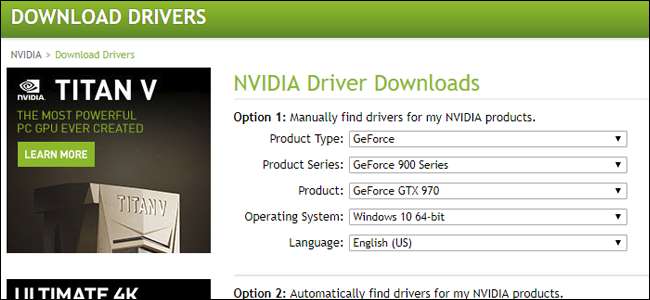
Heldigvis er dette ret simpelt i disse dage. NVIDIA og AMD begge tilbyder downloads direkte på deres hjemmeside, adskilt i kort- og operativsystemmapper. Du finder også muligheder for automatisk at registrere dit kort og vise dig de drivere, du har brug for. Vælg bare de, der gælder for dit system, og download dem ind med din webbrowser. Dette kan tage et par minutter - de komplette grafiske suiter er generelt et par hundrede megabyte.
RELATEREDE: Sådan indstilles dine pc-spil 'Grafikindstillinger uden anstrengelse
Du har endda mulighed for at installere apps fra begge firmaer (NVIDIAs GeForce Experience eller AMDs Gaming Evolved Client), der har avancerede muligheder som at holde dine drivere opdaterede og optimering af grafikindstillinger til spil .
Billedkredit: Patrik Slezak / Shutterstock , Newegg , Newegg , Newegg , Newegg , Dell , NVIDIA







